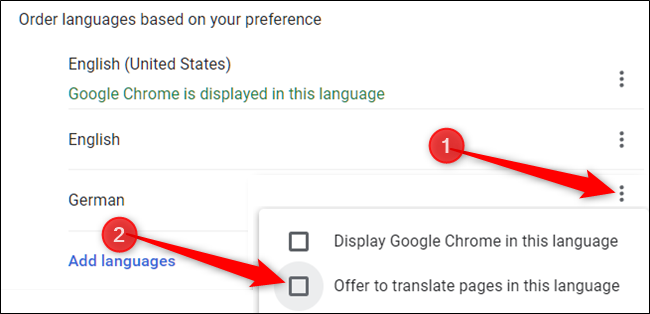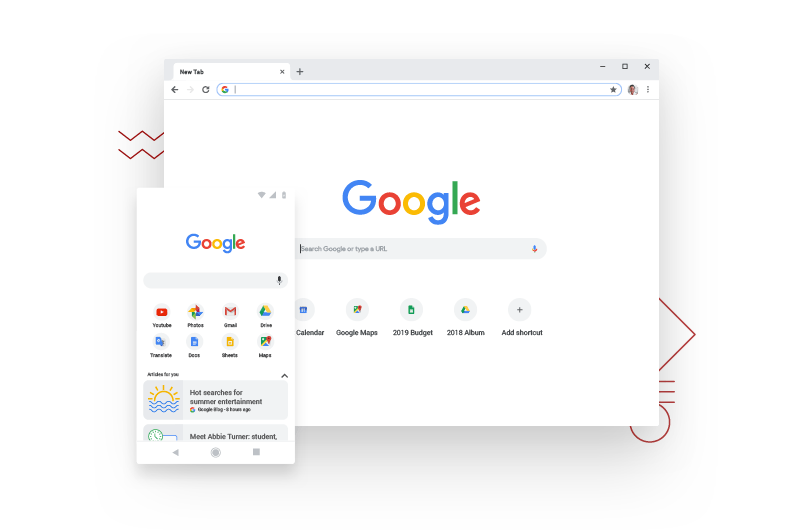در مرورگر گوگل کروم قابلیتی وجود دارد که به کاربران اجازه می دهد تا به طور خودکار یک صفحه وب را که در زبان پیش فرض مرورگر شما (برای مثال زبان فارسی) نبوده، ترجمه کنید.
با این حال، مانند بسیاری از نرم افزار ترجمه آنلاین، می توان آن را کمی غیر قابل اعتماد دانست. در صورتی که از سرویس آنلاین ترجمه دیگری استفاده می کنید یا به آن نیازی ندارید، در اینجا نحوه غیرفعال سازی آن را در مرورگر کروم به شما آموزش می دهیم.
برای غیرفعال سازی این قابلیت ابتدا وارد مرورگر کروم شده و در قسمت بالای سمت راست روی آیکون سه نقطه ای شکل کلیک کرده و گزینه Settings را کلیک نمایید. از سوی دیگر، شما می توانید با تایپ عبارت chrome://settings در نوار آدرس مرورگرتان، به طور مستقیم وارد تنظیمات مرورگر شوید.
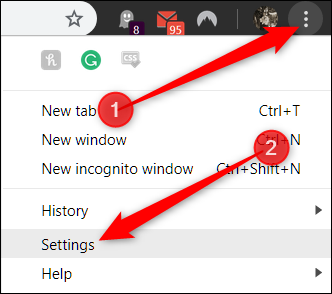
هنگامی که پنجره تنظیمات باز شد، با پیمایش به سمت پایین گزینه Advanced را برای تنظیمات بیشتر مرورگر کلیک کنید.
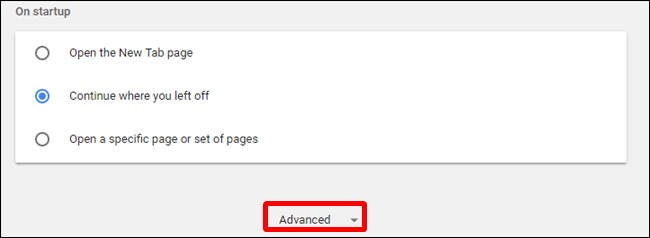
سپس دوباره با پیمایش کردن به سمت پایین بر روی از بخش سربرگ Languages بر روی گزینه Language کلیک کنید.
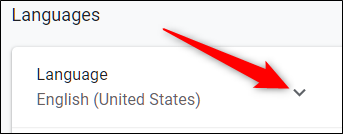
مرورگر کروم به طور پیش فرض قابلیت ترجمه را فعال کرده است. برای غیر فعال سازی آن کافیست که تیک عبارت Offer to translate pages that aren’t in a language you read را بردارید، اگر می خواهید از این قابلیت استفاده کنید، تیک آن را فعال نگه دارید.
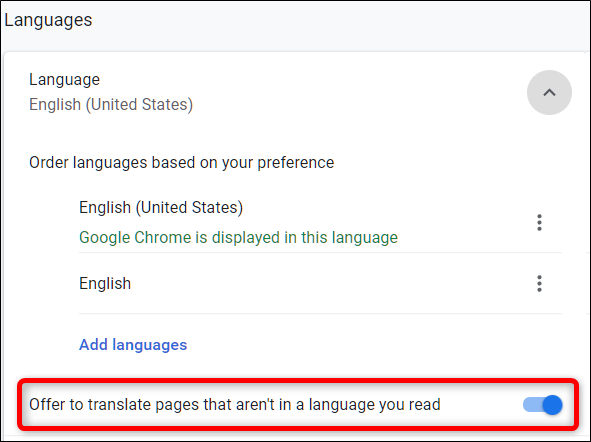
هنگام مرور سایتی توسط کاربر، مرورگر کروم به طور خودکار صفحه را ترجمه می کند و یک آیکون گوگل ترنسلیت در Omnibox نمایان می شود. برای مشاهده زبان خاصی که برای سایت وجود دارد روی آیکون Google Translate کلیک کنید.
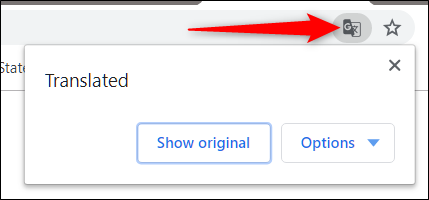
در اینجا شما می توانید با انتخاب گزینه Show original، زبان اصلی سایت را مشاهده کنید یا با انتخاب گزینه Options فهرستی از گزینه های دیگر را ببینید. به عنوان مثال، شما با انتخاب گزینه always translate همیشه زبان اصلی سایت ها را ترجمه کنید یا با انتخاب گزینه Never translate this site هرگز سایت فعلی را ترجمه نکنید. همچنین با انتخاب گزینه Language Change می توانید سایت ها را به زبان های دیگری غیر از انگلیسی ترجمه کنید.
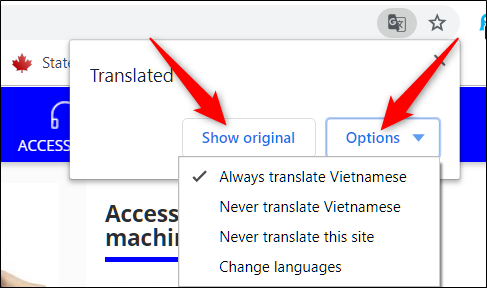
اگر شما بیش از یک زبان به مرورگر اضافه نمایید، کروم به طور معمول تنها پیشنهاد ترجمه صفحات وب به زبان اصلی مرورگرتان را ارائه می دهد. به طور پیش فرض قابلیت ترجمه به زبان های غیر از انگلیسی در مرورگر کروم غیرفعال است، ولی شما می توانید به صورت دستی، از طریق تنظیمات انجام دهید. برای اینکار کافیست مراحل یاد شده رفته و سپس روی سه نقطه کناری زبان مورد نظر برای مثال German کلیک کرده و سپس تیک Offer to translate pages in this language را انتخاب نمایید. این کار اجازه می دهد مرورگر کروم در آینده زبان های بخصوصی را برای شما ترجمه کند.